Une habilitation définit la permission, accordée à un utilisateur, d’accéder à certaines fonctionnalités et à certains périmètres de données. Les habilitations précisent les fonctions autorisées, mais aussi, pour certaines d’entre elles, les bases thématiques et le périmètre des utilisateurs. Ainsi les habilitations permettent de régler de manière précise ce que l’on autorise chacun des utilisateurs à faire, sans qu’il soit des administrateurs.
Certaines entreprises dont les cas d’usage sont simples n’utilisent pas du tout les habilitations. Pour en faire usage, il faut avoir souscrit l’offre “Gold” et avoir sélectionné l’option “Utiliser les habilitations avancées” dans les réglages de l’entreprise.
Jusqu’à présent les habilitations étaient définies au niveau des utilisateurs de façon individuelle. C’est-à-dire que l’on devait indiquer, pour chaque utilisateur, la liste des habilitations accordées.
Aujourd’hui il est possible de définir des profils d’habilitations qui permettent de grouper sous un même nom une liste d’habilitations. Une fois que vous aurez défini des profils d’habilitations, vous pourrez les affecter à des utilisateurs. Un utilisateur qui “possède un profil” possède toutes les habilitations que ce profil confère. Un utilisateur peut posséder plusieurs profils, et dans ce cas, il possède la somme des habilitations de tous ces profils.
Il reste possible de définir de manière directe des habilitations accordées à un utilisateur, ceci indépendamment de la notion de profils. Un utilisateur peut posséder un ou plusieurs profils, et posséder en plus des habilitations personnelles. Dans ce cas, ses habilitations au final sont la somme des habilitations des différents profils et des habilitations personnelles.
Le fait de passer par la notion de profil d’habilitations apporte les bénéfices suivants :
- La gestion est plus simple et plus efficace : il est inutile de répéter l’opération de définition des habilitations en cochant 10 cases pour chacun des utilisateurs de profil “formateur”.
- Vous pouvez très facilement mettre à jour un profil, et cela impacte immédiatement les habilitations de tous les utilisateurs possédant ce profil.
Les habilitations
La gestion des habilitations s’implémente selon trois axes :
- Axe Fonctionnalités qui définit les actions autorisées (menu gauche)
- Axe Bases thématiques qui définit le périmètre des bases thématiques sur lesquelles s’appliquent les fonctionnalités
- Axe Utilisateurs qui définit le périmètre des utilisateurs sur lesquels s’appliquent les fonctionnalités
Un administrateur est pratiquement tout-puissant dans le périmètre de l’entreprise.
Il est seul habilité à :
- supprimer des entités (utilisateurs, bases et les bases auteurs, module et les modules auteurs, cycles, compétences, tableaux de Business Intelligence )
- modifier les paramètres de l’entreprise.
- définir les habilitations de tous les utilisateurs.
- attribuer des droits « Administrateur »
Les apprenants sont des utilisateurs sans aucune habilitation particulière. Ils ne peuvent qu’ effectuer des activités auxquelles ils ont été invités ou bien qui ont été mises en accès libre à leur intention, en fonction des groupes auxquels ils appartiennent.
ExperQuiz permet de définir les habilitations des utilisateurs de manière très fine.
NOUVEAUTÉ : Une nouvelle habilitation qui permet de “Créer des utilisateurs via un code 6 caractères” a été ajoutée aux habitations fonctionnelles.
Profil contributeur
Anaïs est experte en Sécurité et elle doit alimenter une base thématique qui sera utilisée par des formateurs afin d’animer les formations sur cette thématique.
Profil Formateur
Raffy est formateur en environnement pour les paysagistes. Il anime des formations en présentiel ou à distance sur les thématiques “Tri des déchets”, “Recyclage” ,” Paillage”. Il s’adresse à des utilisateurs du groupe “Formation-Environnement”.
Il doit préparer ses formations avec les supports et les questionnaires à utiliser.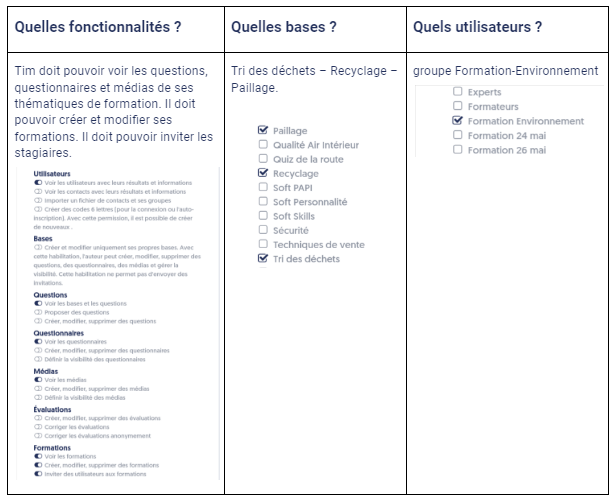
Profil Manager
Suzanne est responsable d’un département qui est constitué de plusieurs équipes avec leur manager et elle souhaite consulter les résultats des activités pour tous les membres du département et aussi des nouveaux arrivants.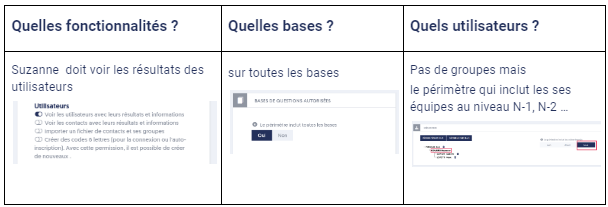
Suivi des compétences
John est responsable RH, il veut suivre l’évolution des compétences dans l’entreprise ce qui lui permettra de définir les formations les plus adaptées.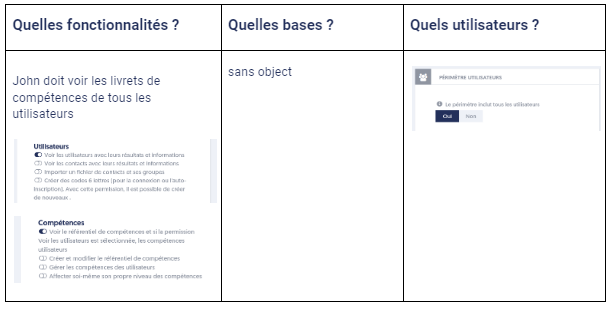
Campagne : évaluation de formation
Olga est responsable communication. Elle a pour mission de relever les différentes opinions à travers des campagnes d’enquêtes et en faire l’analyse. Elle travaille avec toute la société.
Tuteur VAE
Tim est tuteur en VAE, il va accompagner les candidats et valider certaines compétences dans l’entreprise. Il s’agit de validation sur le terrain principalement “manuelle”. Il n’y a pas obligatoirement d’évaluation ou de formation sur des thématiques associées.
Les candidats sont dans le groupe VAE.
Activation de la fonctionnalité
Pour utiliser cette fonctionnalité, il faut aller dans les options d’entreprise dans la catégorie “Fonctions spécifiques” et activer « Utiliser les habilitations avancées ».
Les profils prédéfinis et les nouveaux profils
La liste des profils d’habilitations est accessible en allant dans le menu Utilisateurs (1) et sur l’onglet Profils d’habilitations (2).
Certains profils sont prédéfinis (3) et remplacent les types d’utilisateurs.
De nouveaux profils (3) peuvent être créés en fonction de vos besoins.
Chaque profil représente un ensemble d’habilitations c’est-à-dire de fonctionnalités autorisées. Le profil ne définit pas le périmètre des bases ni le périmètre des utilisateurs, qui seront définis pour chaque utilisateur de manière distincte.
Il est possible d’associer des habilitations à chaque profil en cliquant sur le crayon d’édition.
Ainsi, dans l’exemple ci-dessous, une personne ayant le profil “Formateur”, pourra, dans le périmètre de ses utilisateurs, “Voir les résultats” et dans le périmètre des bases thématiques, “Créer de nouveaux médias” pour enrichir ses supports pédagogiques, “Voir les questions, questionnaires et médias”.
Lorsque vous modifiez le profil appelé “formateur habilité”, cela affecte immédiatement les habilitations de tous les utilisateurs ayant ce profil.
Création d’un nouveau profil
Pour créer un nouveau profil :
- Cliquer sur le bouton “Créer”
- Indiquer un nom
- Choisir les fonctionnalités autorisées
- Enregistrer
Suppression de profils
Une sélection de profils peut être supprimée en masse pour cela :
- Sélectionner les profils à supprimer, au moyen des coches situées à gauche
- Cliquer sur le bouton “Supprimer”
Ou bien on peut supprimer un profil en cliquant sur la poubelle (3). Les profils par défaut ne peuvent pas être supprimés.
